Ismerje meg, hogyan tekintheti meg a mentett jelszavakat Mac és Windows PC-n
Különféle jelszavakat használunk személyes és szakmai adataink védelme érdekében. Azonban nem ritka, hogy elfelejti a jelszót, vagy hozzá kell férnie egy mentetthez. Tehát kapsz egy részletes útmutatót hogyan tekintheti meg a mentett jelszavakat Mac és Windows rendszeren számítógépek ebben a bejegyzésben.
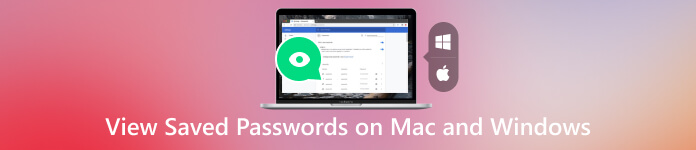
- 1. rész. Mentett jelszavak megtekintése Macen
- 2. rész. Mentett jelszavak megtekintése Windows rendszeren
- 3. rész. GYIK a Mentett jelszavak megtekintése Mac és PC rendszeren
1. rész: A mentett jelszavak megtekintése a Mac számítógépen
A Mac-felhasználóknak számos lehetőségük van a mentett jelszavak hatékony megtekintésére. Használhatja a natív Keychain Access eszközt, kihasználhatja az iCloud Keychain szolgáltatást, vagy választhat harmadik féltől származó jelszókezelőket.
Jelszavak megtekintése Mac rendszeren a Keychain Access használatával
Kulcstartó hozzáférés egy beépített macOS-eszköz, amely biztonságosan tárolja a jelszavakat. A mentett jelszavak Keychain Access segítségével történő megtekintéséhez kövesse az alábbi egyszerű lépéseket.
1. lépésKeresse meg és nyissa meg a Keychain Access alkalmazást Mac számítógépén, ha rákeres a Spotlightban vagy navigál Alkalmazások > Segédprogramok.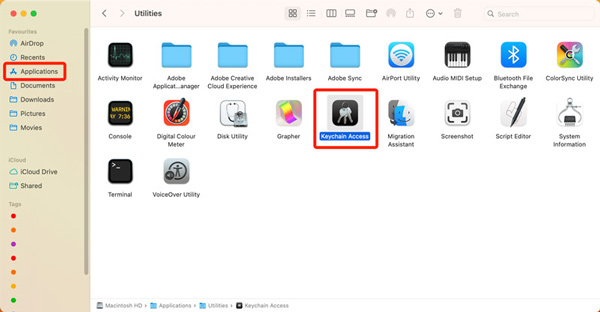 2. lépésA Keychain Access alkalmazásban keresse meg és válassza ki a Jelszavak kategória. Görgessen végig a mentett webhelyek és alkalmazások listáján, amíg meg nem találja azt, amelyikhez meg kell tekintenie a jelszavát. Kattintson duplán a bejegyzésre. 3. lépésEzután egy új ablak jelenik meg, és jelölje be a mellette lévő négyzetet Mutasd a jelszót ebben az ablakban. Előfordulhat, hogy a rendszer felkéri a felhasználói fiók jelszavának megadására. A jelszó a Jelszó megjelenítése melletti szövegmezőben jelenik meg.
2. lépésA Keychain Access alkalmazásban keresse meg és válassza ki a Jelszavak kategória. Görgessen végig a mentett webhelyek és alkalmazások listáján, amíg meg nem találja azt, amelyikhez meg kell tekintenie a jelszavát. Kattintson duplán a bejegyzésre. 3. lépésEzután egy új ablak jelenik meg, és jelölje be a mellette lévő négyzetet Mutasd a jelszót ebben az ablakban. Előfordulhat, hogy a rendszer felkéri a felhasználói fiók jelszavának megadására. A jelszó a Jelszó megjelenítése melletti szövegmezőben jelenik meg. 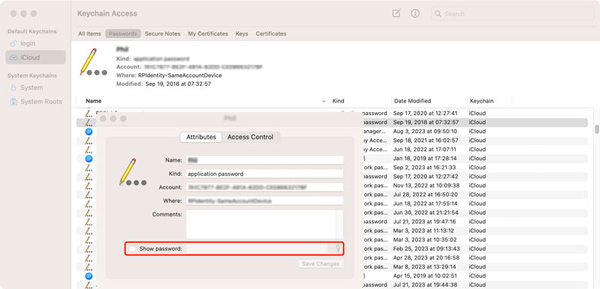
Kérjük, vegye figyelembe, hogy bizonyos biztonsági intézkedéseket alkalmazhatnak a mentett jelszavához való jogosulatlan hozzáférés megakadályozására. Mindig győződjön meg arról, hogy rendelkezik a szükséges engedélyekkel, vagy konzultáljon a hálózati rendszergazdával, mielőtt bizalmas információkat tekint meg vagy oszt meg.
Jelszavak megtekintése Mac számítógépen az iCloud Keychain használatával
Ha használ iCloud kulcstartó A jelszavak szinkronizálásához Apple-eszközei között könnyedén megtekintheti a mentett jelszavakat Mac számítógépen.
1. lépésNyisd ki Rendszerbeállítások a Mac gépen. Kattintson az Apple ID elemre az iCloud-fiókjába való bejelentkezéshez, ha szükséges. Válassza ki iCloud az oldalsávról, és győződjön meg arról, hogy a Kulcstartó opció be van jelölve. 2. lépésNyissa meg a Safarit, és keresse meg azt a webhelyet, amelyen meg szeretné tekinteni a jelszót. Kattintson a tetejére Szafari menüből válassza ki Beállítások a legördülő menüből, majd kattintson a gombra Jelszavak lapon. 3. lépésA mentett jelszavak listájában keresse meg a kívánt webhelyet, és kattintson rá a kiválasztásához. Vigye az egeret a Jelszó részt a részletek ellenőrzéséhez.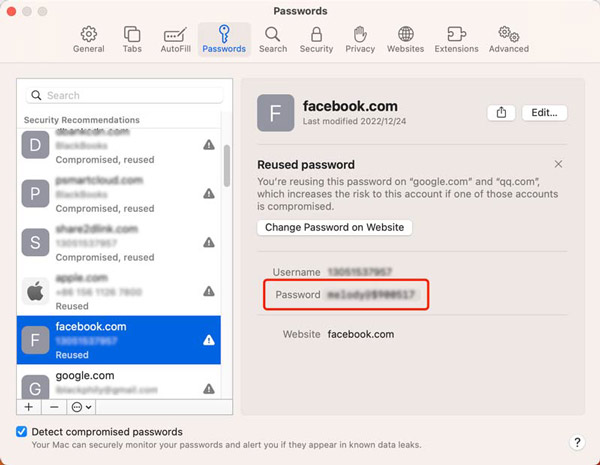
Jelszavak megtekintése Mac számítógépen harmadik féltől származó jelszókezelők használatával
Különféle, harmadik féltől származó jelszókezelők érhetők el Mac-hez, amelyek fejlettebb funkciókat és többplatformos támogatást kínálnak. Ezek az alkalmazások nemcsak biztonságosan tárolják a jelszavakat, hanem egyszerű módot is kínálnak azok megtekintésére, amikor csak szükséges. Néhány népszerű lehetőség közé tartozik imyPass iPhone jelszókezelő, 1Password, LastPass és Dashlane. Ezen jelszókezelők valamelyikének telepítése és beállítása javíthatja a jelszókezelési élményt, és további biztonsági funkciókat, például beépített jelszógenerátorokat és kéttényezős hitelesítést biztosíthat.
Mentett iPhone jelszavak ellenőrzése Mac rendszeren az imyPass használatával
Töltse le és futtassa az imyPass programot Mac számítógépén, és csatlakoztassa iPhone-ját. Kattintson Rajt az iOS-eszközön tárolt összes jelkód elemzéséhez.

A szkennelés után az iPhone jelszavai típusai megjelennek a bal oldalon, például Wi-Fi-fiók, web- és alkalmazásjelszó, e-mail fiók, Apple ID és képernyőidő-jelszó.

A mentett iPhone jelszó megtekintéséhez kattintson a ikonra szem gombot az adott mellett. Ezzel a jelszókezelő eszközzel biztonsági másolatot készíthet és exportálhat jelszavairól.

2. rész: A mentett jelszó megtekintése Windows 10/11/8/7 számítógépen
A Windows olyan kényelmes szolgáltatást biztosít, amely lehetővé teszi a felhasználók számára, hogy elmentsék a jelszavakat különféle alkalmazásokhoz és webhelyekhez. Ez a rész végigvezeti a mentett jelszavak Windows rendszeren való megtekintésén, így biztosítva a bejelentkezési hitelesítő adatok egyszerű elérését és kezelését.
Mentett Wi-Fi jelszó megtekintése Windows 10/11 rendszeren
1. lépésBelép Beállítások gomb megnyomásával Windows + I kulcsok. Keresse meg és kattintson a Hálózat és Internet választási lehetőség. 2. lépésVálaszd a Wi-Fi fület a bal oldali menüből. Görgessen le, és válassza ki Hálózati és megosztási központ. Az új ablakban kattintson a Vezeték nélküli hálózat tulajdonságai gomb. 3. lépésNavigáljon a Biztonság lapon. Jelölje be a Karakterek megjelenítése jelölőnégyzetet a mentett Wi-Fi jelszó megjelenítéséhez.Mentett jelszó megtekintése Windows 10/11 rendszeren a Credential Manager használatával
1. lépésA mentett jelszavak Windows 10/11 rendszeren való megtekintéséhez az első lépés a Credential Manager megnyitása. Menj a Windows Start menü és nyissa meg Vezérlőpult. Navigáljon ide Felhasználói fiókok és válassza ki Hitelesítés-kezelő. 2. lépésMiután megnyitotta a Hitelesítés-kezelőt, kétféle hitelesítési adatot talál: Webes hitelesítő adatok és Windows hitelesítő adatok. A webhelyekhez mentett jelszavak megtekintéséhez válassza a Webes hitelesítő adatok lehetőséget. 3. lépésMost láthatja azon webhelyek listáját, amelyekhez mentett jelszavakat. Görgessen végig a listán, és válassza ki azt a webhelyet, amelynek jelszavát meg szeretné tekinteni. Kattints a Előadás gombra a jelszó mező mellett. 4. lépésA jelszavak megtekintése mellett lehetővé teszi a mentett hitelesítő adatok kezelését is. Egyes webhelyek jelszavait módosíthatja vagy törölheti a megfelelő bejegyzés kiválasztásával és a megfelelő opció kiválasztásával.3. rész. GYIK a Mentett jelszavak Mac és Windows rendszeren való megtekintése című részében
Hogyan látja a Wi-Fi jelszavát a Mac számítógépen?
Kattintson a Wi-Fi gombra a Mac képernyő jobb felső részén, és válassza ki a Wi-Fi beállításokat a legördülő menüből. Miután megtalálta a Wi-Fi hálózatot, kattintson a mellette lévő hárompontos gombra a részletek megnyitásához. Ezután beillesztheti egy szövegmezőbe, hogy megtekinthesse.
Hogyan tekintheti meg a Wi-Fi jelszavakat iPhone-ján?
Nak nek megtekintheti a Wi-Fi jelszavakat iPhone-on, lépjen a Beállításokba. Görgessen le, és érintse meg a WLAN vagy a Wi-Fi lehetőséget. Keresse meg azt a vezeték nélküli hálózatot, amelynek jelszavát meg szeretné tekinteni, és érintse meg a mellette lévő (i) gombot. A következő képernyőn érintse meg a Jelszó részt. Hitelesítés Face ID, Touch ID vagy az eszköz jelszavával. A hitelesítés után megjelenik a Wi-Fi jelszó, és szükség szerint használhatja.
Hogyan lehet megtekinteni a mentett jelszavakat az IE Windows 11 rendszerben?
Ha meg szeretné tekinteni a mentett jelszavakat az Internet Explorerben Windows 11 rendszeren, nyissa meg az Internet Explorer böngészőt, és lépjen a Beállítások menübe. A Beállítások menü legördülő menüjéből válassza az Internetbeállítások lehetőséget. Lépjen a Tartalom lapra, és válassza a Beállítások lehetőséget az Automatikus kiegészítés részben. Kattintson a Jelszavak kezelése elemre a Credential Manager ablak megjelenítéséhez. Megjeleníti az összes mentett jelszavát. Az elmentett jelszavakat a kívánt bejegyzés kiválasztásával és a Megjelenítés gombra kattintva tekintheti meg. Előfordulhat, hogy a rendszer felkéri a Windows-fiók jelszavának megadására, vagy rendszergazdai engedély megadására a mentett jelszavak megtekintéséhez.
Következtetés
Mentett jelszavak elérése Mac vagy Windows rendszeren A számítógép felbecsülhetetlen értékű készség lehet, különösen akkor, ha elfelejtett egy fontos bejelentkezést, vagy frissítenie kell jelszavát. Az ebben a bejegyzésben található útmutatóval könnyedén hozzáférhet a számítógépén tárolt jelszavakhoz.



